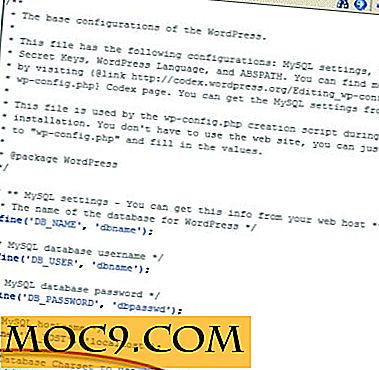לינוקס בזמן אמת תהליך צג (למעלה) הסביר
האם מערכת הלינוקס שלך פועלת באיטיות? רוצה לדעת מה התהליכים hogging זמן מעבד ו / או זיכרון בזמן אמת? האם אתה פשוט סקרן לגבי איך הלינוקס ליבות לוח הזמנים משימות מאחורי הקלעים? אז אתה צריך "הדף", אשר בזמן אמת לפקח על תהליך פקודה המסייע לפקח על תהליכים פועל במערכת לינוקס ישר משורת הפקודה. "Top" מציג מידע על סיכום המערכת ורשימה של כל התהליכים והחוטים המנוהלים כעת על-ידי הליבה של לינוקס. זוהי גם תוכנית אינטראקטיבית, כלומר הפלט יכול להיות מותאם אישית מניפולציה בזמן שהוא פועל.
לרוץ למעלה
ברירת המחדל להפעלת "top" היא על ידי הקלדת הפקודה ללא אפשרויות. אפשרויות ברירת המחדל הן בדרך כלל מספיק לשימוש יומיומי רגיל.
חלק עליון

ניתן להפריד את הפלט מלמעלה לשני חלקים: סיכום המערכת ורשימת התהליך.
קשורים : שלושה כלי ניטור מערכת כדי להשלים
סיכום מערכת
סיכום המערכת מחולק לשלושה חלקים.
1. מערכת Uptime ו ממוצעים טען: זהו שורה אחת המכילה את שם התוכנית (למעלה), את הזמן הנוכחי, משך הזמן מאז אתחול האחרון, המספר הכולל של המשתמשים ואת הממוצע לטעון המערכת על האחרון, חמישה וחמישה דקות.

2. TASK ו- CPU המדינות: זה מורכב מינימום של שתי שורות. השורה הראשונה מציגה את סך המשימות או האשכולות (תלוי במצב המצבים של מצב חוטים). זה עוד מסווגים לתוך ריצה, שינה, עצור או זומבי (תהליכים זומבי הם תהליכים שהסתיימו או סיים ביצוע אבל לא היה מסולק כראוי). השורה השנייה מציגה אחוזי מצב CPU מאז הרענון האחרון. אחוזי המדינה מתייחסים ל:
- לנו, משתמש: זמן ריצה פועל תהליכים המשתמש כי לא היה העדיפות שלהם השתנה עם הפקודה 'נחמד'
- מערכת: זמן בילה פועל הליבה תהליכים
- ni, נחמד: בילה זמן ריצה תהליכים המשתמש כי כבר "מטוגן"
- WA, IO-wait: זמן המתנה להשלמת I / O
- היי: משך הזמן על הפרעות חומרה
- si: הזמן השקיע על תוכנה קוטע
- st: זמן שנלקח מהמכונה הווירטואלית הזו על-ידי ה- hypervisor (אם המערכת שלך אינה מכונה וירטואלית, אל תדאגי)

3. שימוש בזיכרון: זה מורכב משתי שורות המציגות את השימוש בזיכרון בקיביליות (KiB). כזכור, 1 KiB = 1024 בתים ו- 1 MiB = 1024 KiB, וכן הלאה (בניגוד ל- 1 KB = 1000 בתים ו- 1 MB = 1000 KB). שורה 1 מציגה זיכרון פיזי ואילו השורה 2 מציגה זיכרון וירטואלי (החלפה).

רשימת תהליכים
התהליכים / משימות / האשכולות המנוהלים על-ידי המערכת מוצגים לאחר מכן כרשימה. כל שורה מתייחסת למשימה אחת, ואילו העמודות מכילות נתוני משימות. ניתן לשנות את העמודות ולערוך אותן. עמודות ברירת המחדל, עם תיאורים, כוללות:
- PID מזהה תהליך
- USER - שם המשתמש היעיל (הבעלים) של התהליך
- PR - עדיפות
- NI - ערך נחמד
- VIRT - גודל זיכרון וירטואלי - -
- גודל זיכרון תושב
- SHR - גודל זיכרון משותף
- S (מצב שינה), T (מעוקב או נעצר) או Z (זומבי)
- % CPU - נתח זמן המעבד המשמש את התהליך מאז העדכון האחרון
- % MEM - חלק מהזיכרון הפיזי שבו נעשה שימוש
- TIME + - זמן המעבד הכולל המשמש את המשימה במאות השנייה
- Command - שם פקודה או שורת פקודה (שם + אפשרויות)
אינטראקציה עם למעלה
Top היא תוכנית אינטראקטיבית. בעוד העליון פועל, אתה יכול ללחוץ על 'ח' או '?' כדי לגשת למסך עזרה.

כדי להציג רק משימות השייכות למשתמש מסוים, לחץ על 'u' או 'U' והקלד את שם המשתמש.

כדי להרוג תהליך, הקלד 'k' והזן את מזהה התהליך. אתה חייב את ההרשאות הנדרשות.

כדי לשנות את סדר המיון של הרשימה, לחץ על 'f.' זה מציג את המסך ניהול שדות. לאחר מכן בחר את העמודה הרצויה באמצעות החץ למעלה / למטה ולחץ על '.' החלק המודגש של התמונה שבהמשך ישתנה לעמודה שנבחרה. לחיצה על 'q' תחזור למסך הראשי, ממוינת לפי עמודה זו.

הערות סגירה
כדי להפסיק את הדף, פשוט הקלד 'q'. דפי האיש הדף הם די גדול אבל בהחלט שווה את הקריאה.
גבר למעלה
לקבלת סיוע מהיר בעת הפעלת הדף (זה שווה לחזור) לחץ על "ח" או "?" כדי לקבל את מסך העזרה. יש כל כך הרבה התאמות זמין דרכים רבות כל כך כדי לבנות את הפלט להעדפות הפרט. (רמז: לחץ על 's' או 'd' ושנה את קצב הרענון ל -0.9 או פחות וקבל תחושה טובה יותר לגבי האופן שבו תזמון הלינוקס עובד. נקודות בונוס עבור הרצת הדף כתהליך אצווה והצבת הפלט לקובץ מאוחר יותר לימוד).